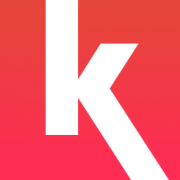快用苹果助手想必很多网友都用到了,那么大家会在快用苹果助手里找到下载的文件吗?下文小编就教大家在快用苹果助手里找到下载的文件的方法,希望可以帮助到大家。
教大家在快用苹果助手里找到下载的文件

1、首先打开电脑中的快用苹果助手软件,然后在其界面右上角找到“菜单”按钮;
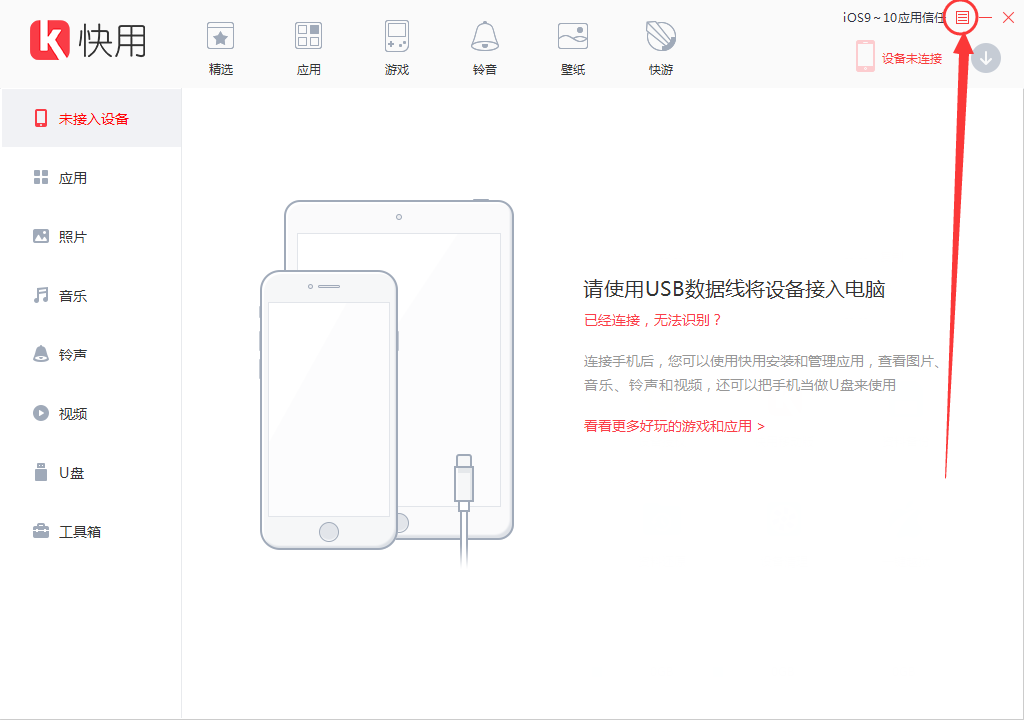
2、点击“菜单”按钮后在弹出的选项中我们再点击“系统设置”;
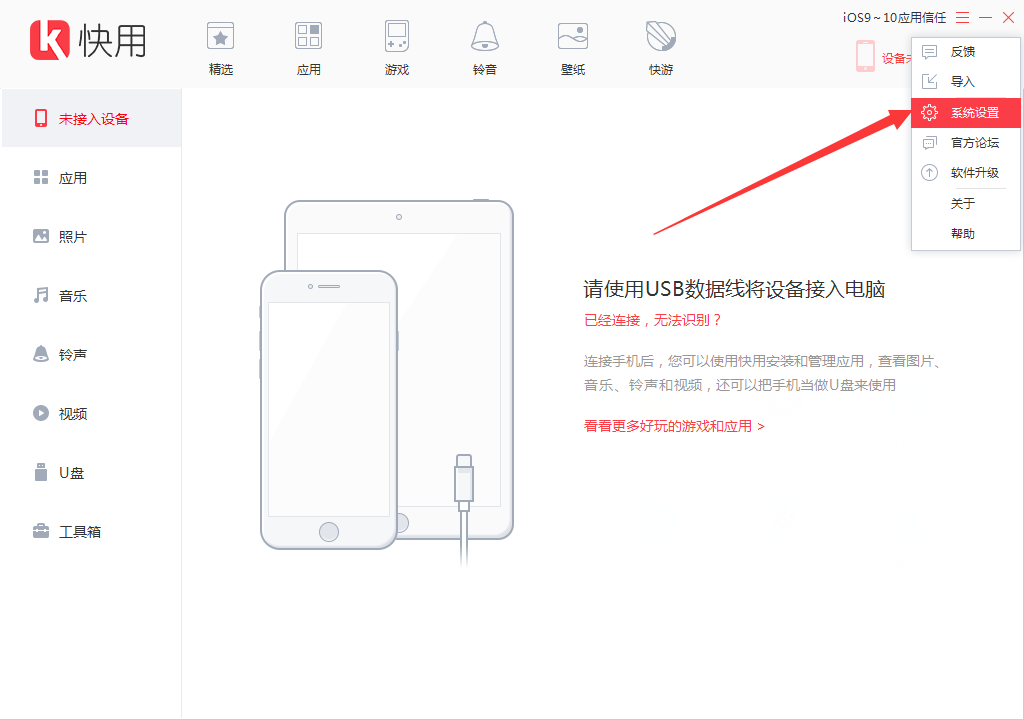
3、接着在“系统设置”窗口的“下载”界面中就可以看到下载文件的保存位置了,如下图所示:
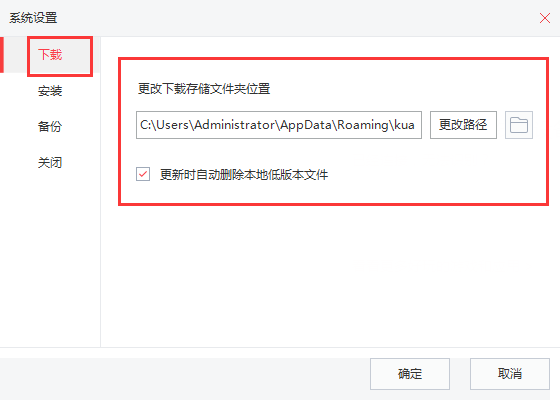
4、点击“更改路径”即可修改该储存位置,点击后边的文件夹按钮即可直接打开该文件夹。
在快用苹果助手里还找不到下载的文件的朋友们,不要错过小编带来的这篇文章哦。